
Elektronik ve bilgisayar cihazları teknolojisinin günümüzde ulaştığı en iyi işlevlerden biri entegrasyondur. Bu cihazlar arasındaki iletişimin evrenselliği, örneğin bir cep telefonundan kontrol etme gibi olanaklara kapı açmıştır. Ancak bundan yararlanabileceğimiz çok daha fazlası var ve bu anlamda size PS4 denetleyicinizi PC'ye bağlamanın olası yollarını göstereceğiz.. Bu sizin için çok faydalı olacaktır, çünkü bilgisayardan oynamak istiyorsanız yeni bir kumanda almanıza gerek kalmayacaktır.
Bu bağlantı, mevcut USB bağlantısı ve mevcut sürücüler sayesinde cihazın PC tarafından tanınabilmesi için mümkündür. Ancak, bunun için izleyebileceğimiz birkaç yöntem olduğunu ve bunlardan birini veya diğerini izlemenin tamamen ihtiyaçlarınıza bağlı olacağını bilmelisiniz.. Her birini gözden geçirelim.
PS2 denetleyicisini PC'ye bağlamanın ve yapılandırmanın 4 yolu
Steam için Yapılandırma
Size öğreteceğimiz ilk yöntem, Steam'de PS4 denetleyicisini kullanmayı hedefliyor.. Bu anlamda bu platformda oyunlarınız varsa alabileceğiniz en iyi alternatiftir. Başlamak için, PS4 denetleyicisini USB bağlantı noktası üzerinden PC'ye bağlamanız ve Windows'un onu tanımasını beklemeniz gerekir.
Birkaç saniye sonra, "Kablosuz Denetleyici" olarak tanımlanan yeni bir cihazın bağlandığını belirten işletim sistemi bildirimi görünecektir..
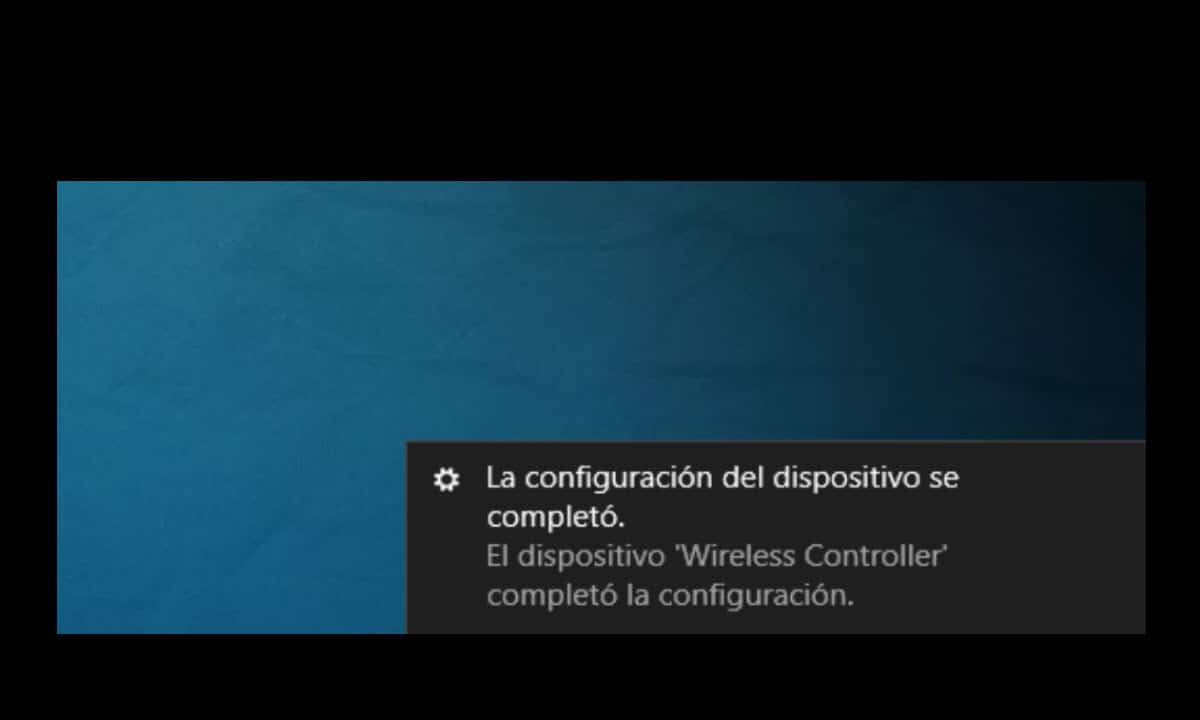
Bir süre sonra Windows, söz konusu aygıtın yapılandırıldığını gösterecektir. Bildirime tıkladığınızda, bilgisayara kablosuz olarak bağlı olan her şeyi göreceğiniz sistem yapılandırma ekranına gideceksiniz. Son konumda PS4 denetleyicisini göreceksiniz.
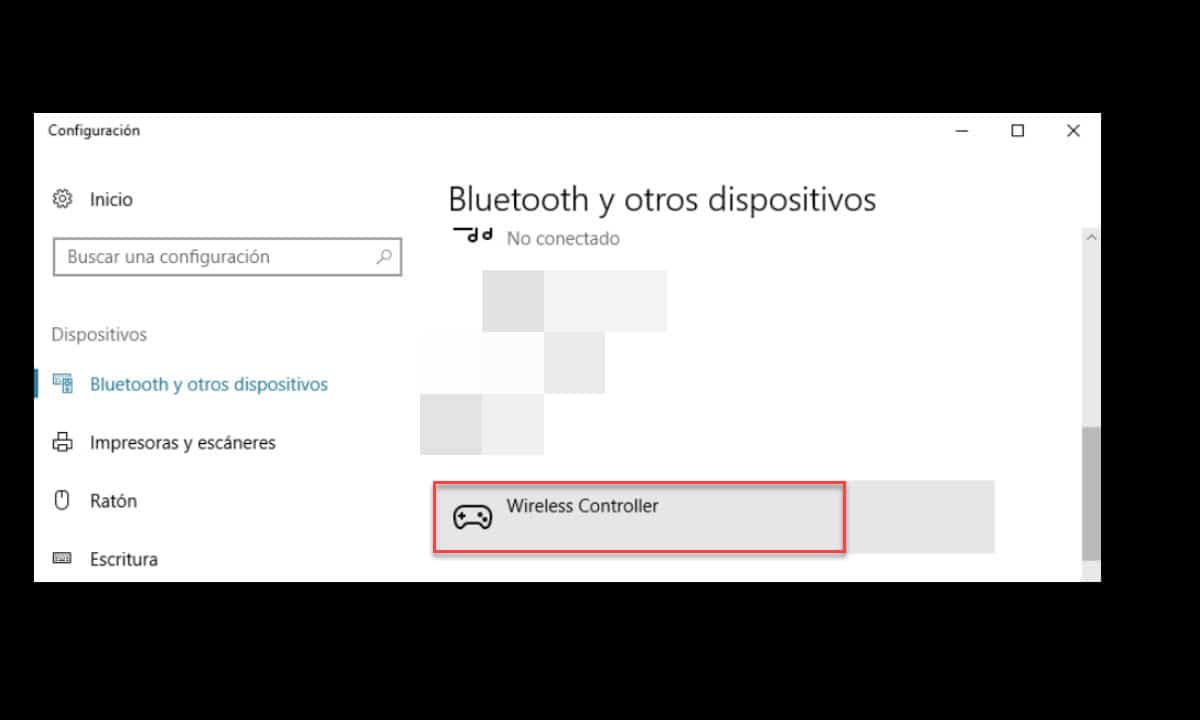
Bu, sürücülerin yüklendiği ve denetleyicinin tanındığı, ancak eşlenmediği için hemen kullanılamayacağı anlamına gelir. Windows aslında denetleyiciye genel bir yapılandırma uygular ve düğmeleri eşlemez, bu nedenle oyunu yine de oynayamazsınız. Bu anlamda gerisini Steam'den yapacağız..
Steam'i açın, üst kısımdaki controller simgesine tıklayın ve bir sonraki ekranda aynı yerde bulunan dişli simgesine tıklayın. Bu sizi “Kontrolör Ayarları”na gitmeniz gereken Steam ayarları bölümüne götürecektir..
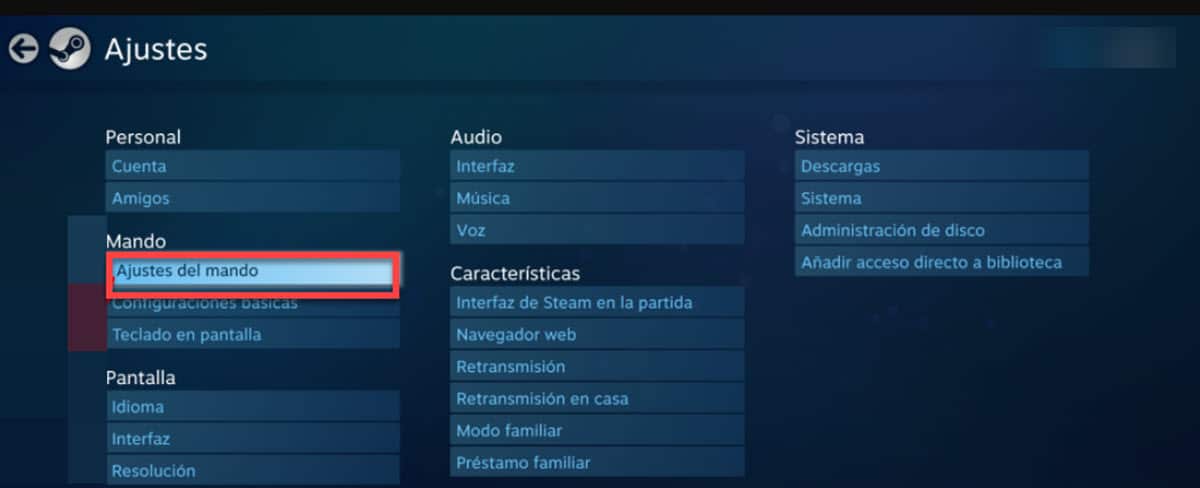
Ardından yeni seçenekler görüntülenecek ve “PS4 denetleyici ayarları”na tıklamanız gerekiyor..
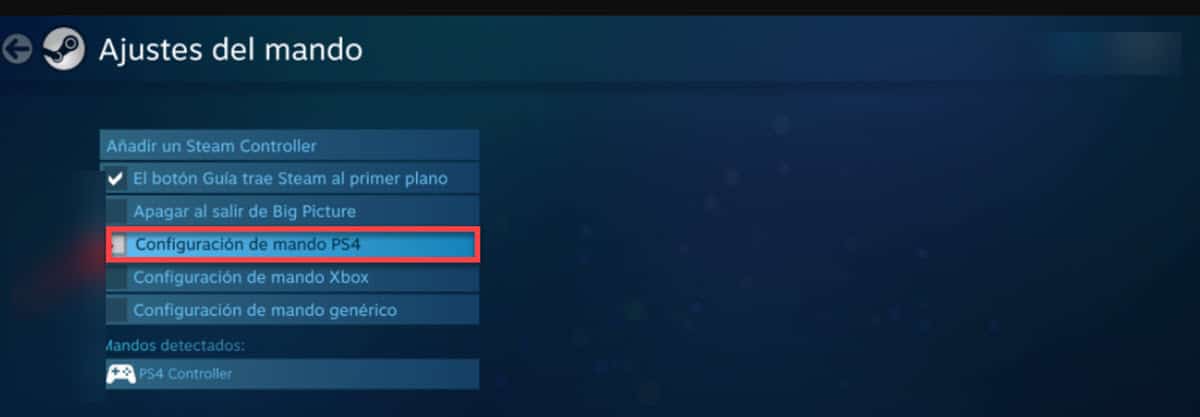
Steam hemen tüm özellikleri ile kontrolcüyü tanımaya başlayacak ve eşleştirmeyi otomatik olarak yapacaktır. Bu anlamda başka bir şey yapmanıza gerek kalmayacak ve oynamaya başlayabilirsiniz. Ancak, çok faydalı bir ek adım daha var ve bu da Sürücü Kayıt Defteri.
Bu, işlemin sonunda görünen ve işlevi yeni eklediğimiz denetleyicinin yapılandırmasını Steam ile giriş yaptığımız herhangi bir bilgisayarda kullanmak amacıyla kaydetmek olan bir seçenektir.. Bu şekilde, PS4 denetleyicisini PC'ye bağlarken tüm süreci Steam'de kendiniz kaydedebilirsiniz.
DS4Pencereler
PS4 kontrol cihazınızla oynamak istediğiniz Steam dışında oyunlarınız varsa, DS4Pencereler. Sürücüleri yüklemekten ve düğmeleri eşlemek ve profiller oluşturmak için bir arayüz sunmaktan sorumlu olan bir üçüncü taraf uygulamasıdır..
Uygulamayı indirip çalıştırdığınızda, oluşturacağınız komut profillerini nereye saklamak istediğinizi soran küçük bir pencere görüntülenecektir. Bunu yapmak için iki seçenek sunacaktır: Program Klasörü ve AppData. Uygulama ile aynı klasöre kaydedilmeleri için ilk seçeneği seçmek en iyisidir..
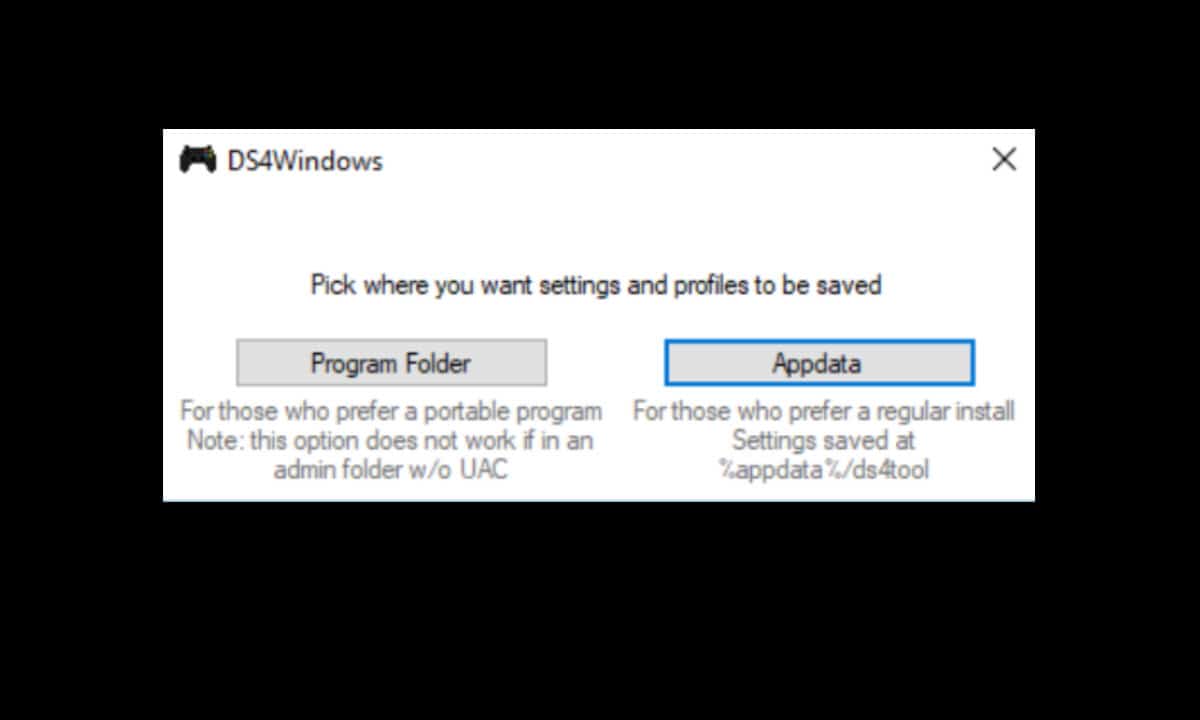
Ardından, biri herhangi bir bilgi içermeyen ve diğeri izlememiz gereken iki aşamalı bir işlemi gösteren iki pencere görüntülenecektir. Birincisi, denetleyici sürücülerinin kurulumuna atıfta bulunur ve ikincisi, aygıtta bulunan tüm özellikleri ve işlevleri elde etmek için ek sürücülerin dahil edilmesidir.. Her bir düğmeye tıkladığınızda, sürücülerin kurulumunu onaylamanızı isteyen bir pencere görüntülenecek ve bitirdiğinizde “Bitir” düğmesine tıklayın.
Ardından, değişikliklerin etkili olması için bilgisayarı yeniden başlatmak en iyisidir.. Uygulamayı yeniden çalıştırın ve şimdi uzaktan kumandanın MAC adresini, bağlantı türünü ve pil durumunu göreceğiniz tek bir pencere görüntülenecektir. Hemen yanında profili seçmek için bir açılır menü ve düzenlemek için bir düğme olacak.
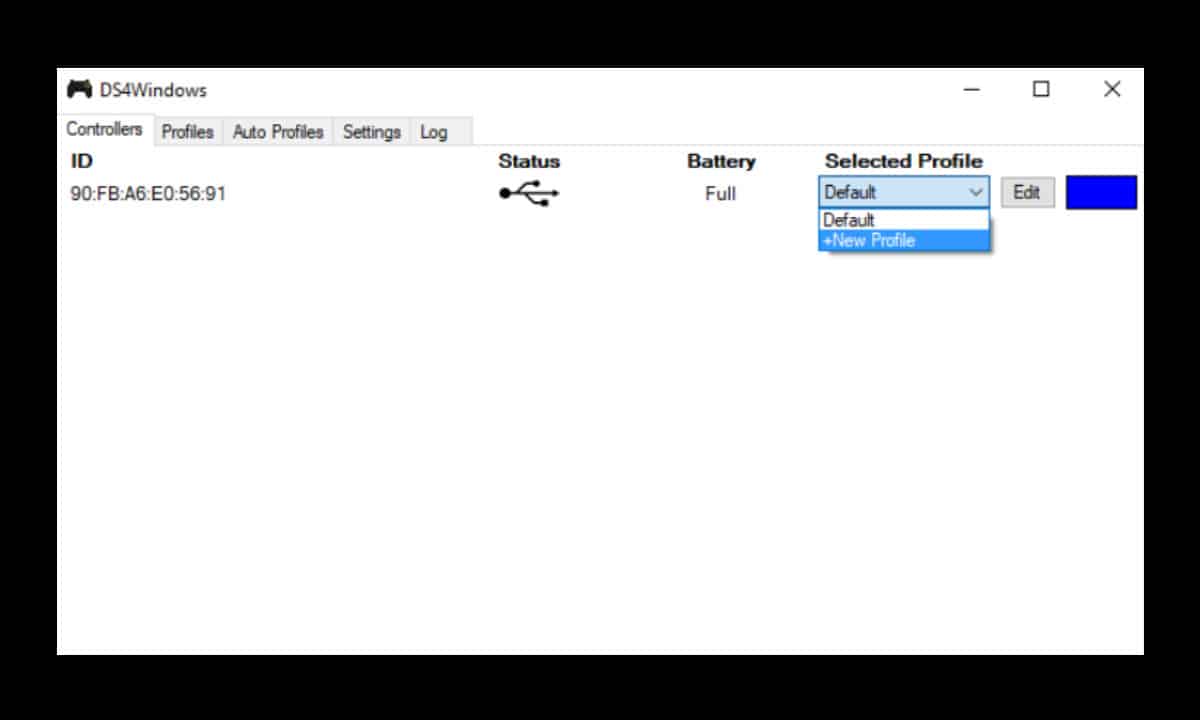
Varsayılan olan mükemmel çalışıyor, ancak düzenleme bölümüne giderseniz, uzaktan kumandanın çalışmasını tamamen özelleştirme olanağına sahip olacaksınız.. Bu şekilde titreşim sırasında ışıkların rengini pil bildirimlerine değiştirebilirsiniz.
DS4Windows, PS4 denetleyicisini PC'ye basit bir şekilde bağlamak için çok verimli bir alternatiftir ve Steam dışında herhangi bir oyunu oynamamıza izin verir.